¿Te cambiaste a un nuevo iPhone, pero ya terminaste la configuración y quieres transferir contactos de iPhone a iPhone sin iCloud? No te preocupes. Hay otros 5 métodos que te ayudarán a transferir tus contactos a tu nuevo iPhone fácilmente. Así no tendrás que reiniciar tu nuevo dispositivo.
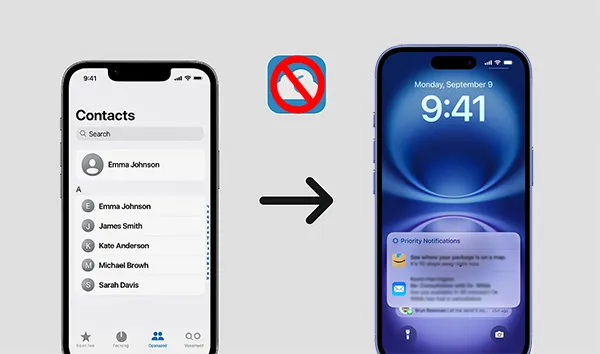
- Parte 1: Cómo transferir contactos de iPhone a iPhone sin iCloud mediante AirDrop
- Parte 2: Cómo transferir contactos a un nuevo iPhone sin iCloud mediante iReaShare Phone Transfer
- Parte 3: Cómo transferir contactos de un iPhone a otro usando iTunes
- Parte 4: Cómo enviar contactos de un iPhone a otro mediante el correo electrónico
- Parte 5: Cómo transferir contactos de un iPhone a otro sin iCloud a través de Gmail
- Parte 6: Preguntas frecuentes sobre la transferencia de contactos entre iPhones sin iCloud
Eche un vistazo rápido a los pros y contras de estos métodos:
| Método | Ventajas | Contras |
|---|---|---|
| Entrega por paracaídas |
Inalámbrico y directo: no se necesitan cables ni Internet. |
Cantidad limitada: ideal para unos pocos contactos, tedioso para muchos. |
| Transferencia telefónica de iReaShare |
Transferencia masiva: mueve fácilmente todos los contactos a la vez. |
Requiere computadora: el software debe instalarse en una PC/Mac. Software de pago: la versión gratuita puede transferir 10 contactos. |
| iTunes | Integral: transfiere todos los contactos junto con otros datos. Confiable: la herramienta oficial de gestión de escritorio de Apple. Sin Internet (durante la transferencia): la copia de seguridad y la restauración son locales. |
Sobrescribe datos: borra el contenido actual del nuevo iPhone. |
| Correo electrónico | Simple y universal: sin aplicaciones ni cables especiales. Funciona a distancia: puede enviar contactos a ubicaciones remotas. Gratis: utiliza el servicio de correo electrónico existente. |
Proceso manual: un contacto a la vez; poco práctico para muchos. Requiere Internet: Tanto el envío como la recepción necesitan conectividad. Posibilidad de spam/errores: Error humano en el destinatario. |
| Gmail | Copia de seguridad en la nube: los contactos se almacenan en la nube (Gmail). Sincronización multidispositivo: mantiene los contactos actualizados en todos los dispositivos. Conveniente: se sincroniza automáticamente en segundo plano después de la configuración. Gratis: utiliza tu cuenta de Gmail existente. |
Requiere Internet: la sincronización continua necesita conectividad. Dependencia de terceros: depende del servicio de Google. Tiempo de sincronización inicial: puede llevar tiempo la primera sincronización con muchos contactos. |
Parte 1: Cómo transferir contactos de iPhone a iPhone sin iCloud mediante AirDrop
AirDrop ofrece una forma rápida y cómoda de transferir contactos individuales o múltiples entre iPhones cuando están cerca. Este método es ideal para quienes solo necesitan compartir unos pocos contactos o para quienes ambos dispositivos están cerca.
A continuación te explicamos cómo compartir contactos de iPhone a iPhone mediante AirDrop:
-
Desliza el dedo hacia abajo desde la esquina superior derecha (para iPhones con Face ID) o hacia arriba desde la esquina inferior (para iPhones con Touch ID) para abrir el Centro de Control . Luego, mantén presionada la tarjeta de ajustes de red en la esquina superior izquierda.

-
Toca " AirDrop " y selecciona " Solo contactos " o " Todos " en ambos dispositivos. " Solo contactos " generalmente es más seguro si ambos usuarios están en los contactos del otro.
-
En el iPhone de origen, abra la aplicación " Contactos ", toque el contacto que desea enviar, desplácese hacia abajo y toque " Compartir contacto ".
-
Selecciona " AirDrop " en las opciones para compartir. Selecciona el nombre del iPhone destinatario cuando aparezca.
-
En el iPhone de destino, aparecerá una notificación preguntándote si deseas " Aceptar " el contacto entrante. Pulsa " Aceptar ". El contacto se añadirá a tu lista de contactos.

Parte 2: Cómo transferir contactos a un nuevo iPhone sin iCloud mediante iReaShare Phone Transfer
Cuando necesita transferir una gran cantidad de contactos, o incluso todos los datos, una herramienta de transferencia telefónica dedicada puede ser increíblemente eficiente. iReaShare Phone Transfer se creó para agilizar este proceso, lo que permite transferencias en un solo lugar y una compatibilidad más amplia.
Características principales de iReaShare Phone Transfer:
* Transfiere sin problemas todos los contactos de un iPhone a otro sin iCloud.
* Admite varios tipos de datos para la transferencia de iOS a iOS , incluidos contactos, calendarios, marcadores y libros.
* Agilice la transferencia de datos de Android a Android , de iOS a Android y viceversa.
* Le permite seleccionar tipos de datos antes de transferirlos.
* Compatible con iOS 5.0 y superiores, incluido el último iOS 26.
* Android 6.0 y posteriores son compatibles.
Descargue iReaShare Phone Transfer.
Descargar para Win Descargar para Mac
A continuación te explicamos cómo transferir contactos de iPhone a iPhone sin iCloud ni iTunes:
-
Descarga la herramienta iReaShare Phone Transfer a tu ordenador. Instálala según las instrucciones en pantalla.
-
Abre la aplicación iReaShare Phone Transfer. Conecta tu iPhone antiguo y el nuevo a tu ordenador con sus respectivos cables USB.

-
Asegúrate de que tu antiguo iPhone se reconozca como dispositivo de origen y el nuevo como dispositivo de destino . Si están mal colocados, usa el botón " Girar " para corregirlos. Luego, revisa la opción " Contactos ".

-
Haz clic en " Iniciar copia " para continuar. Tus contactos se importarán directamente a tu nuevo iPhone.

Aquí está la guía en vídeo que puedes seguir:
Parte 3: Cómo transferir contactos de un iPhone a otro usando iTunes
iTunes, aunque se usa tradicionalmente para sincronizar y crear copias de seguridad, también puede ser un método viable para transferir contactos entre iPhones . Este método implica hacer una copia de seguridad de tu antiguo iPhone y luego restaurarla en el nuevo. Sin embargo, los datos restaurados sobrescribirán los datos actuales en el iPhone de destino.
Aquí te explicamos cómo:
-
Asegúrate de tener la última versión de iTunes instalada en tu ordenador. Conecta tu antiguo iPhone al ordenador con un cable USB.
-
Abre iTunes y haz clic en el icono del dispositivo que aparece. En " Copias de seguridad ", selecciona " Este equipo " y haz clic en " Realizar copia de seguridad ahora ". Espera a que finalice el proceso de copia de seguridad.

-
Después, conecta tu nuevo iPhone a la computadora. Haz clic en el ícono del iPhone . En la interfaz " Resumen ", haz clic en " Restaurar copia de seguridad " para restaurar tus contactos y demás datos en tu nuevo iPhone.

Consejos: Puedes hacer una copia de seguridad de tus contactos si no quieres transferirlos a tu nuevo iPhone temporalmente.
Parte 4: Cómo enviar contactos de un iPhone a otro mediante el correo electrónico
Para transferir una pequeña cantidad de contactos sin necesidad de software especial ni cables, el correo electrónico es una opción sencilla y de acceso universal.
Para enviar contactos de un iPhone a otro sin iCloud mediante correo electrónico:
-
En su iPhone de origen, abra la aplicación Contactos y seleccione los contactos que desea enviar.
-
Desplázate hacia abajo y pulsa " Compartir contacto ". Selecciona " Correo " en las opciones para compartir.
-
Introduce tu dirección de correo electrónico (o la del destinatario si se lo envías a otra persona) en el campo " Para ". Añade un asunto si lo deseas. Pulsa el botón " Enviar ". El contacto se adjuntará como archivo .vcf (vCard).
-
En el iPhone de destino, abre la app " Correo " y accede al correo electrónico que acabas de enviar. Pulsa el archivo adjunto .vcf. Aparecerá una vista previa del contacto. Pulsa " Crear nuevo contacto " o " Añadir a un contacto existente ".
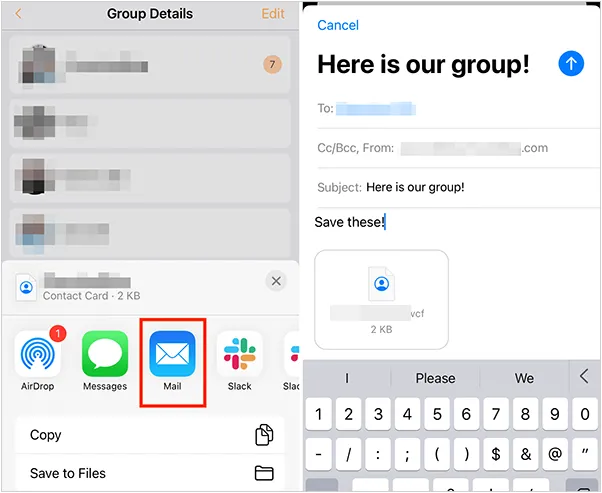
Parte 5: Cómo transferir contactos de un iPhone a otro sin iCloud a través de Gmail
Si usas Gmail para tus contactos o quieres sincronizar los contactos de tu iPhone con Gmail, esta puede ser una forma eficaz de transferirlos. Este método implica sincronizar los contactos de tu antiguo iPhone con Gmail y luego sincronizarlos de Gmail con tu nuevo iPhone.
Para sincronizar contactos de iPhone a iPhone sin iCloud usando Gmail:
-
En tu antiguo iPhone, sincroniza los contactos con Gmail. Ve a Ajustes > Contactos > Cuentas > Añadir cuenta (si aún no has añadido tu cuenta de Gmail).
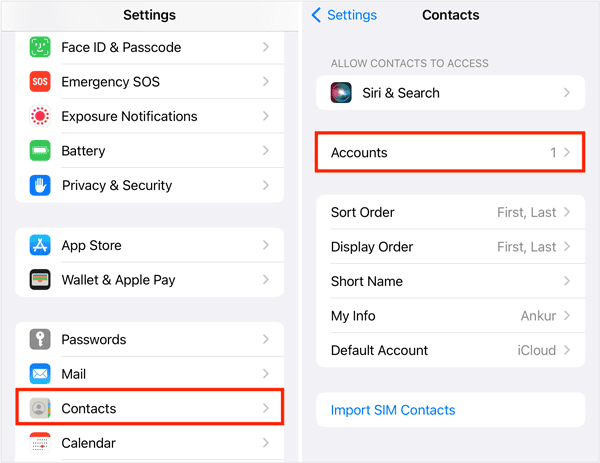
-
Selecciona " Google " e inicia sesión con tus credenciales de Gmail. Asegúrate de que la opción " Contactos " esté activada en tu cuenta de Gmail. Los contactos de tu iPhone empezarán a sincronizarse con Gmail. Espera un tiempo para que se complete la sincronización, especialmente si tienes muchos contactos.
-
En tu nuevo iPhone, sincroniza los contactos de Gmail. Agrega la misma cuenta de Gmail al nuevo iPhone como en el paso 1. Asegúrate de que la opción " Contactos " esté activada para esta cuenta de Gmail. Tus contactos de Gmail se sincronizarán con tu nuevo iPhone.

Parte 6: Preguntas frecuentes sobre la transferencia de contactos entre iPhones sin iCloud
P1: ¿Puedo exportar los contactos del iPhone a una tarjeta SIM?
Aunque puedes importar contactos de una tarjeta SIM a un iPhone, NO puedes exportarlos directamente. Apple diseña los iPhones para almacenar los contactos principalmente en el propio dispositivo o, lo más común e ideal, sincronizarlos con servicios en la nube como iCloud, Contactos de Google u otras cuentas de correo electrónico.
P2: ¿Qué pasa si faltan algunos contactos después de la transferencia?
- Esto es lo que hay que hacer, empezando por las soluciones más sencillas:
Revisa el filtro "Grupos" de tu aplicación Contactos:
* Abra la aplicación Contactos en su nuevo iPhone.
* En la esquina superior izquierda, toca “Listas” (o “Grupos” si tienes una versión anterior de iOS).
* Asegúrate de que "Todos los contactos" o todas las cuentas relevantes (p. ej., "Todos los iPhone", tu cuenta de Gmail, etc.) estén marcadas. Si solo seleccionas un grupo, los demás se ocultarán. Pulsa "Listo". - Comprobar todas las cuentas para ver los contactos:
* Vaya a Configuración > Contactos > Cuentas.
*Aquí verás todas las cuentas de correo electrónico y otras cuentas configuradas en tu iPhone.
* Toque cada cuenta (por ejemplo, Gmail, Outlook, Yahoo).
* Asegúrate de que la opción "Contactos" esté activada en todas las cuentas que puedan contener tus contactos. Si estaba desactivada, actívala y comprueba si aparecen los contactos que faltan. Puede que necesites esperar unos minutos para que se sincronicen. - Reinicia tu iPhone.
- Volver a realizar la transferencia: si utilizas un método que hace que se pierda algún contacto, puedes utilizar otro para transferir tus contactos nuevamente.
Conclusión
Incluso si no quieres usar iCloud para transferir tus contactos entre iPhones, existen varios métodos efectivos. Si quieres copiar todos los contactos a la vez, no te pierdas iReaShare Phone Transfer , ideal para transferencias masivas, lo que te ahorra tiempo al migrar datos entre dispositivos móviles. Gracias por leer.
Descargar para Win Descargar para Mac
Artículos relacionados
Cómo transferir contactos de iPhone a Android: 6 métodos sencillos
Cómo eliminar todos los contactos en iPhone con 4 métodos confiables
Cómo importar contactos al iPhone desde diferentes ubicaciones (Guía completa)
Resuelto: Cómo sincronizar contactos de iPhone a Mac fácilmente





























































